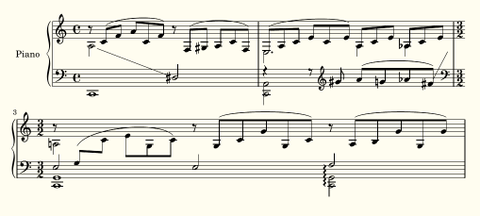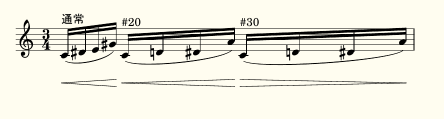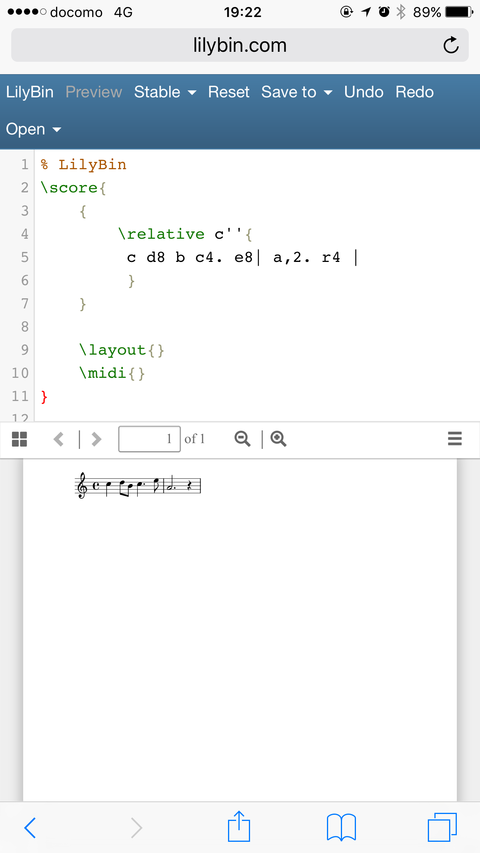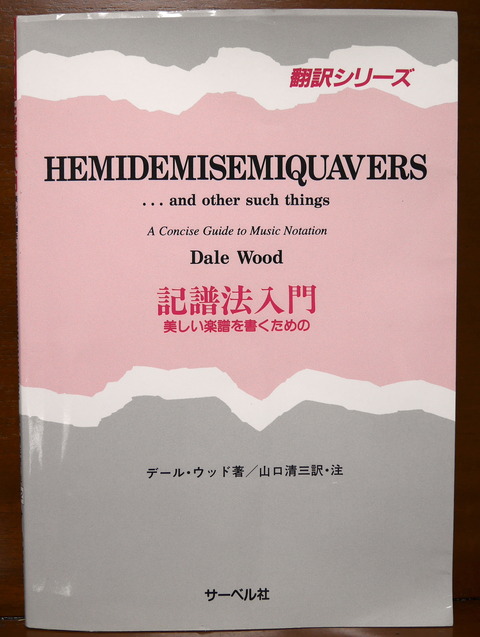これが今回の課題のラフマニノフの楽譜。ラフマニノフといえば、クラヲタから映画音楽みたいとか陰口を叩かれることの多い作曲家だが、その譜面をクラヲタに見せたら絶句して口を閉ざしてしまうであろう。私もその一人である。クレーメルさんのおかげで彼の楽譜を注意深く見るようになったのだが、市販の楽譜ソフトでは対応が難しい書き方をしているので、Lilypondで腕試しするには丁度いいだろういうことでセレクトしておいた。これぞピアノ音楽のだいご味である。

上段 第一声部 黒
上段 第ニ声部 赤
上段 第三声部 青
下段 第一声部 緑
下段 第ニ声部 ダークマゼンタ
下段 第三声部 ダークイエロー
まず、各声部をとりあえず打ち込んでみると以下のような譜面になる。テクニック的には、上段、下段切替のコマンドを(\change Staff)と調号の変更コマンドを(\clef)使っているので注意してみてくれたまえ。

http://lilybin.com/
\version "2.18.2"
% ピアノ奏法
CD =\change Staff = "down"
CU =\change Staff = "up"
CB =\clef "bass"
CT =\clef "treble"
% 調号、調性、拍子の設定
global={
\key c \major
\time 4/4
}
% 五線上段
upper = {
\global
\clef "treble"
<<
% 第一声部
\relative{
% 三連符の簡略化表現 \scaleDurations
\scaleDurations #'(2 . 3){
r8
c'(f a c, f) r f,(gis a c f,)
|
e8(a c e c e)a, c e as, c e
|
\time 3/2
r8 \CD
g,(\CU
c
e[g, c])
r g(c g' g, c) r a(b g' g, g')
|
}
}\\
% 第ニ声部
\relative{
s1
|
s2 a4 as
|
s1 s2
|
}\\
% 第三声部
\relative{
s1
|
e2. s4
|
s2 s1
|
}
>>
}
% 五線下段
lower = {
\global
\clef "bass"
<<
% 第一声部
\relative{
\CU a2 \CD dis,
|
s1 \CB
|
e2 s s
|
}\\
% 第ニ声部 和音がある場合は絶対モードで入力した方が楽。
{
c,1
|
<c, a,>2 s
|
<c, g,>1
<c, g,>2\arpeggio
|
}\\
% 第三声部
\relative{
s1
|
r4 r8 \CT gis' a(g as fis)
|
\CU a,2 \CD e f
|
}
>>
}
% ピアノパートの設定
pianoPart = \new PianoStaff \with {
instrumentName = "Piano"
} <<
\new Staff = "up" \with {
midiInstrument = "acoustic grand"
} \upper
\new Staff = "down" \with {
midiInstrument = "acoustic grand"
} \lower
>>
% スコア設定
\score {
<<
% 自動臨時記号設定
\pianoPart\accidentalStyle Score.piano
>>
\layout {
}
\midi {
}
}\override Rest.staff-position = #0\once \mergeDifferentlyHeadedOn
\once \mergeDifferentlyDottedOn
e2.\once \set PianoStaff.connectArpeggios = ##t<c, g,>2\arpeggio
% アルページョのトップの音符にアルページョをかける
f\arpeggio
\showStaffSwitch
\once \override Slur.positions = #'(1.0 . 1.5)\once \shape #'((-0.5 . 0.5) (0 . 2) (0 . 1) (0 . 0)) Slur